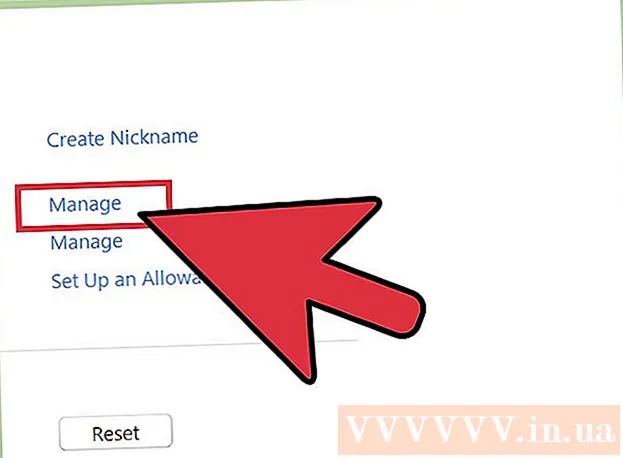Հեղինակ:
Randy Alexander
Ստեղծման Ամսաթիվը:
28 Ապրիլ 2021
Թարմացման Ամսաթիվը:
1 Հուլիս 2024

Բովանդակություն
Roku նվագարկիչը կարող է ցանկացած հեռուստացույց վերածել խելացի հեռուստացույցի ՝ ձեզ հնարավորություն ընձեռելով օգտվել մի շարք առցանց ծառայություններից: Roku սարքերի մեծ մասը նախատեսված է HDMI պորտի միջոցով հեռուստացույցին միանալու համար: Ձեր Roku- ն ձեր հեռուստացույցին միացնելուց հետո պետք է ցանցային կապ հաստատեք ՝ անվճար կինոնկարներ և հեռուստաշոուներ գտնելու և դիտելու համար:
Քայլեր
2-ի մեթոդը 1. Set-top Box
Բացահայտեք Roku- ի հետևի նավահանգիստը: Roku- ն ունի բազմաթիվ մոդելներ, որոնցից յուրաքանչյուրը հագեցած է միացման այլ պորտով: Roku- ի նավահանգիստը որոշում է, թե ինչպես է հեռուստացույցը միացված:
- Բոլոր Roku մոդելները հագեցած են HDMI պորտով: Այս նավահանգիստը կարծես երկար USB պորտ է, որն օգտագործվում է HDTV- ին միանալու համար: HDMI մալուխը Roku- ից վիդեո և աուդիո տվյալները փոխանցում է հեռուստացույց ՝ ապահովելով լավագույն որակը: Roku- ի շատ մոդելների համար սա տեսահոլովակների միակ դարպասն է:
- Roku- ի շատ մոդելներ ունեն Ethernet նավահանգիստ, որն օգտագործվում է երթուղիչին միանալու համար: Այս նավահանգիստը կարծես հեռախոսային կապի միացման նավահանգիստ լինի, բայց ավելի մեծ է: Որոշ հին մոդելներ օգտագործում են միայն Wi-Fi:
- Roku 4-ի նման նոր Roku մոդելները կարող են հագեցած լինել օպտիկական կապով: Այս կապը թույլ է տալիս աուդիո ազդանշան փոխանցել տան ստացողին:
- Հին Roku մոդելները հագեցած են կոմպոզիտային A / V (3-ատամանի) միացումով: Նշենք, որ Roku- ի որոշ մոդելներում A / V կապը կարող է լինել մեկ պորտ, իսկ մալուխը բաժանված է 3 ատամի: Միացման այս տեսակը հաճախ օգտագործվում է հին հեռուստացույցներում, մինչդեռ նոր HDTV հեռուստացույցները չեն աջակցում այս կապը: Կոմպոզիտային մալուխները չեն կարող փոխանցել HD որակը:

Գտեք հեռուստատեսության միացման պորտը: Ձեր Roku- ի նավահանգիստը տեղավորելուց հետո ձեր հեռուստատեսությունում պետք է գտնեք համապատասխան ամենաբարձր որակի պորտը: HDTV- ի մեծ մասի դեպքում դուք կօգտագործեք HDMI պորտը:- Պորտը սովորաբար տեղակայված է հեռուստացույցի հետևում կամ կողքին, իսկ որոշ դեպքերում տեղակայված է առջևի բարում:
- Եթե Roku- ն ունի միայն HDMI պորտ, և հեռուստացույցը չի աջակցում այն, ցավոք, Ձեզ հարկավոր է գտնել ավելի հին Roku ՝ կոմպոզիտային մալուխի միջոցով միանալու կամ HDMI պորտով հեռուստացույց վերափոխելու համար:

Վերականգնել հին Roku- ն (ըստ ցանկության): Եթե վերագործարկեք ձեր հին Roku- ն, նախքան այն կարգավորելը, դուք պետք է մաքրեք բոլոր հին կարգավորումները: Միացրեք ձեր Roku- ն: 15 վայրկյանով Roku- ի հետևի կամ ներքևի մասում սեղմեք և պահեք Վերականգնման կոճակը: Սա կջնջի գոյություն ունեցող բոլոր տվյալները ՝ թույլ տալով կարգավորել ձեր Roku- ն որպես նոր սարք:
Միացրեք Roku- ն ձեր հեռուստացույցին, հնարավորության դեպքում օգտագործելով HDMI մալուխ: Սա Roku- ն ձեր հեռուստացույցին միացնելու և լավագույն որակ ապահովելու ամենադյուրին ճանապարհն է: Շատ Roku սարքերով սա միացման եղանակն է միայն, Եթե HDMI մալուխ չունեք, կարող եք էժան մալուխ գնել առցանց խանութից կամ էլեկտրոնիկայի ցանկացած խանութից: Գծի որակը թանկ և էժան HDMI մալուխների միջև մեծ տարբերություն չունի: Պարզապես համոզվեք, որ մալուխի երկարությունը միացված է ձեր Roku- ից ձեր հեռուստացույցին:
- Եթե միացված եք կոմպոզիտային A / V մալուխով, ապա մալուխը միացրեք համապատասխան գույնի նավահանգստի մեջ:
- Հաջորդ քայլում մուտքագրումն ընտրելու համար միացնելիս գրի՛ր հեռուստացույցի մուտքի պորտի անունը:

Roku- ն միացրեք երթուղիչին Ethernet- ի միջոցով (ըստ ցանկության): Եթե ցանկանում եք օգտագործել լարային կապ, կարող եք օգտագործել Ethernet մալուխ `Roku- ի Ethernet նավահանգստին միանալու համար` ձեր երթուղիչի LAN- ի պորտը բացելու համար: Այս կապը ձեզ ավելի լավ առցանց փորձ է տալիս, հատկապես բարդ բնակարանների կամ տարածքների համար, որոնք մեծ ազդեցություն ունեն Wi-Fi ալիքների վրա: Բոլոր Roku սարքերն աջակցում են Wi-Fi- ին, ուստի այս քայլը չի պահանջվում:
Միացրեք ձեր Roku- ն էներգիայի աղբյուրին: Օգտագործեք մատակարարված լիցքավորիչը `ձեր Roku- ն պատի վարդակից կամ էլեկտրական վարդակից միացնելու համար:
Տեղադրեք մարտկոցը Roku- ի հեռակառավարման մեջ: Եթե նոր սարք եք գնում, 2 AA մարտկոց կներառվի: Տեղադրեք մարտկոցները հեռակառավարման վահանակի մեջ ՝ հանելով հետևի մարտկոցի կափարիչը: Տեղադրեք մարտկոցը և փակեք կափարիչը:
Միացրեք հեռուստացույցը և ընտրեք մուտք: Օգտագործեք INPUT կոճակը հեռուստացույցի հեռակառավարման վրա `ընտրելու HDMI կամ կոմպոզիցիա, որին միանում է Roku- ն:
- Եթե չեք տեսնում Roku- ի լոգոն կամ լեզվի ընտրացանկը, ստուգեք, թե արդյոք ճիշտ եք ընտրել մուտքագրումը կամ Roku- ն միացված է:
Կարգավորիչները միացրեք Roku- ի հետ: Լեզուն ընտրելուց առաջ կտեսնեք պատուհան ՝ հրահանգներով, թե ինչպես միանալ հսկիչին:
- Հեռացրեք հսկիչի հետևի մասի մարտկոցի կափարիչը, եթե այն կրկին տեղադրեք նախորդ քայլին:
- Սեղմեք և պահեք Pուգակցման կոճակը վերջում մոտ 3 վայրկյան:
- Սպասեք, երբ Roku- ն միանա վերահսկիչին:
Ընտրել լեզուն. Սրանք բոլոր լեզուներն են, որոնք Roku ընտրացանկը կարող է ցուցադրել: Լեզուն կարող եք փոխել Կարգավորումների ցանկում:
Սկսեք տեղադրման գործընթացը: Սեղմեք ձեր հեռակառավարման կոճակի OK կոճակը ՝ «Եկեք սկսենք» ընտրելու համար: Մեքենան կաշխատի նախնական տեղադրմամբ:
Networkանցային կապեր: Roku- ն պահանջում է ցանցային կապ ՝ տեսանյութեր դիտելու համար, դուք պետք է կապ ստեղծեք:
- Ընտրեք «Անլար» ՝ մատչելի անլար ցանցերը փնտրելու համար: Ընտրեք ցանցը ցուցակից և անհրաժեշտության դեպքում մուտքագրեք գաղտնաբառը: Եթե ցանց չեք տեսնում, ստուգեք, որ Roku- ն ցանցի տիրույթի էջում է:
- Եթե Ethernet- ով միանում եք, ընտրեք «Լարային»: Ձեզ անհրաժեշտ չէ որևէ կազմաձևավորում:
Առկա թարմացման կարգավորումներ: Մասնավորապես, կթողարկվի Roku ծրագրակազմի նոր տարբերակը, և Roku- ն կկարողանա ներբեռնել և տեղադրել այս թարմացումը: Եթե ցանցը կարգավորելիս առկա է թարմացում, ձեզանից կխնդրեն այն անմիջապես ներբեռնել և տեղադրել: Պարբերաբար թարմացրեք ծրագրակազմը կայուն օգտագործման համար:
- Roku- ն կվերագործարկվի թարմացումը ներբեռնելուց և տեղադրելուց հետո:
Կապեք ձեր Roku- ն ձեր Roku հաշվին: Դուք պետք է ակտիվացնեք Roku- ն, նախքան սկսեք օգտագործել այն:Դուք կտեսնեք էկրանին ցուցադրվող ծածկագիրը: Անցեք ձեր համակարգչով, հեռախոսով կամ պլանշետով և մուտքագրեք հեռուստացույցի էկրանին տեսված ծածկագիրը `ձեր Roku- ն ձեր Roku հաշվի հետ կապելու համար: Եթե Roku հաշիվ չունեք, ձեզանից կխնդրեն անվճար ստեղծել:
Ստեղծեք հաշվի PIN: Անհատական ռիսկերից խուսափելու համար ձեզանից պահանջվում է PIN կոդ ստեղծել: Սա հատկապես ճիշտ է Roku- ի համար տնային օգտագործման կամ այլոց հետ կիսվելու համար: Ձեր Roku հաշիվը կարգավորելիս կարող եք PIN կոդ ստեղծել:
Ավելացրեք ալիք Roku- ին `Channel Store- ի միջոցով: Roku- ի հիմնական ընտրացանկում ընտրեք «Հոսքային ալիքներ» և մուտք գործեք մատչելի ալիքներ: Երբ կգտնեք ձեր նախընտրած ալիքը, կտտացրեք և ընտրեք «Ավելացնել ալիք»: Ալիքը կավելացվի Home ցուցակում: Նշենք, որ որոշ ալիքներ պահանջում են բաժանորդագրվել:
Բացեք ալիքը ՝ դիտումը սկսելու համար: Roku- ի հիմնական ընտրացանկից ընտրեք ալիք `առցանց դիտում սկսելու համար: Ձեզանից խնդրում են մուտք գործել այդ ալիքի համար օգտագործված հաշիվ: Օրինակ, Netflix ալիքն օգտագործելու համար ձեզ հարկավոր է Netflix- ի առանձին բաժանորդագրություն: Դրանից հետո մուտք գործեք ձեր Netflix հաշիվ: գովազդ
2-ի մեթոդը 2. Roku Stick
Միացրեք Roku Stick- ը հեռուստացույցով բացված HDMI պորտին: Roku Stick- ը կարող է միանալ միայն HDMI- ի միջոցով: Խնդրում ենք միացնել այն ուղիղ, խուսափեք միակցիչը թեքելուց: Հաշվի առեք HDMI մուտքի պորտի անունը `հետևյալ քայլով հեռուստացույցում ընտրելու համար:
Միացրեք հեռուստացույցի էլեկտրասնուցմամբ միացված USB մալուխը: USB մալուխը սնուցում է Roku- ին: Միացրեք փոքրիկ ծայրը նավահանգստի մեջ, Roku Stick- ի վերջում: Մյուս ծայրը կարող եք միացնել պատին կամ միացնել հեռուստացույցի USb պորտին: Նկատի ունեցեք, որ ոչ բոլոր հեռուստացույցներն են ապահովում բավարար հոսանք USB պորտով, եթե կասկածի դեպքում օգտագործում եք պատի աղբյուր:
Տեղադրեք մարտկոցը Roku- ի հեռակառավարման մեջ: Նոր Roku Stick գնելու համար ներառված կլինի 2 AA մարտկոց: Հեռացրեք հսկիչի հետևի մասի մարտկոցի կափարիչը, տեղադրեք մարտկոցը և փակեք կափարիչը:
Միացրեք հեռուստացույցը և ընտրեք համապատասխան HDMI: Roku Stick- ին միանալու համար օգտագործեք հեռակառավարման համակարգի INPUT կոճակը: Էկրանի վրա պետք է տեսնեք Roku- ի լոգոն:
- Եթե չեք տեսնում պատկերանշանը, հնարավոր է, որ Roku Stick- ը բավարար էներգիա չի ստանում: Հեռուստատեսության USB մուտքի փոխարեն օգտագործեք պատի վարդակից:
Roku հսկիչի միացում: Ձեր Roku- ն սկսելուց հետո ձեզանից խնդրում են միացնել հսկիչ ՝ Roku Stick- ն օգտագործելու համար.
- Հեռացրեք հսկիչի հետևի մասի մարտկոցի կափարիչը, եթե այն կրկին տեղադրեք նախորդ քայլին:
- Սեղմեք և պահեք Pուգակցման կոճակը վերջում մոտ 3 վայրկյան:
- Սպասեք, երբ Roku- ն միանա վերահսկիչին:
Ընտրել լեզուն. Սրանք բոլոր լեզուներն են, որոնք Roku ընտրացանկը կարող է ցուցադրել: Եթե ցանկանում եք, կարող եք ավելի ուշ փոխել լեզուն:
Սկսեք կարգավորել Roku- ն: Ձեզ հանձնարարված է միացնել Roku- ն ինտերնետին և գրանցվել Roku հաշվին:
Անլար ցանցային կապ: Roku Stick- ը կարող է միանալ միայն անլար ցանցերին, ուստի այս սարքն օգտագործելու համար ձեզ անհրաժեշտ է անլար երթուղիչ կամ մուտքի կետ: Roku Stick- ը ստուգում է մատչելի անլար ցանցերը և խնդրում ընտրեք այն ցանցը, որին ցանկանում եք միանալ:
- Անլար ցանց ընտրելուց հետո անհրաժեշտության դեպքում մուտքագրեք գաղտնաբառը: Roku Stick- ը սկսում է միանալ և ստանում է IP հասցե:
- Եթե ցանցում չեք տեսնում ցուցակում, ստուգեք, որ Roku Stick- ը և հեռուստացույցը ցանցի տիրույթում են:
Ներբեռնեք և տեղադրեք մատչելի թարմացումները: Երբ ցանցային կապը անհասանելի է, Roku Stick- ը կփնտրի հասանելի թարմացումները: Եթե թարմացում կա, ձեզանից կխնդրեն այն ներբեռնել: Թարմացումները կբարելավեն սարքի կայունությունը և խորհուրդ է տրվում ամեն անգամ թարմացնել տարբերակը ՝ մատչելի դառնալով:
- Տեղադրումն ավարտելուց հետո Roku Stick- ը կվերագործարկվի:
Կապեք ձեր Roku Stick- ը ձեր Roku հաշվին: Երբ Roku- ն թարմացնում է, դուք պետք է տեսնեք «Ակտիվացրեք ձեր Roku» էկրանը: Մուտք համակարգչով, հեռախոսով կամ պլանշետով: Կայքի դաշտում մուտքագրեք հեռուստացույցի էկրանին ցուցադրվող ծածկագիրը: Մուտք գործեք ձեր Roku հաշվով կամ ստեղծեք նորը, եթե չունեք այն:
Հաշիվը կարգավորելիս ստեղծեք PIN: Roku- ով վճարում կատարելիս ձեզանից պահանջվում է մուտքագրել ձեր PIN- ը: Դուք պետք է PIN ունենաք, եթե ընտանիքում գինը երեխաներ ունի:
Ավելացրեք ալիք Roku- ին: Երբ ձեր Roku- ն կապեք ձեր հաշվի հետ, կարող եք սկսել օգտագործել ձեր սարքը առցանց դիտելու համար: Դուք կարող եք դիտել առցանց ալիքները ՝ Roku ընտրացանկում ընտրելով «Հոսքային ալիքներ»: Ընտրեք ալիքը, որը ցանկանում եք ավելացնել և սեղմել «Ավելացնել ալիք»: Առցանց ալիքը կավելացվի Home ցուցակին:
Ընտրեք ալիք ՝ բովանդակության հոսքային հոսքը սկսելու համար: Ընտրեք ալիք ներբեռնելու համար: Եթե այս ալիքը առաջին անգամ եք դիտում, ձեզանից կխնդրեն մուտք գործել ալիքի հաշիվ: Շատ ալիքներ պահանջում են առանձին հաշիվներ կամ բաժանորդագրություններ: Օրինակ, Hulu ալիքն օգտագործելու համար հարկավոր է ստեղծել Hulu հաշիվ և ակտիվացնել ձեր Hulu + բաժանորդագրությունը: գովազդ